OverWatch 2 ist eines der am meisten erwarteten Spiele von 2k22, aber leider ist dieses Spiel nicht fehlerfrei und mehrere Benutzer haben ihre Beschwerde darüber geteilt, dass sie einen Overwatch 2 Beta-Anmeldefehler erhalten. Laut den Berichten verhindert dieser Fehler, dass der Benutzer die Beta betritt, und wenn das Spiel versucht, eine Verbindung zu den Servern herzustellen, wird die oben genannte Fehlermeldung angezeigt. Wenn Sie auch damit zu kämpfen haben, sind Sie hier an der richtigen Stelle. Wir werden unser Bestes geben, um alle möglichen Korrekturen bereitzustellen, um das Problem zu lösen.
Was ist der Grund für den Overwatch 2 Beta-Anmeldefehler?
Grund 1: Cache sind temporäre Dateien, die gespeichert werden, um die Benutzererfahrung zu verbessern, aber manchmal beschädigt werden und zu dem oben genannten Fehler führen können
Grund 2: Sie werden wahrscheinlich mit dem oben genannten Fehler konfrontiert, wenn Ihr Windows-Verteidiger oder ein anderes Antivirenprogramm eines Drittanbieters nicht zulässt, dass Bandbreite aus dem Netzwerk wandert.
Grund 3: Um das Spiel reibungslos auf Ihrem PC auszuführen, müssen Sie über eine gute Internetverbindung verfügen, und wenn Sie diese nicht haben, ist dies auch ein Hauptgrund für den Fehler.
Grund 4: Eine unzuverlässige Konfektionierung des Servers ist ebenfalls ein Hauptgrund
Grund 5: Die Nichtverfügbarkeit des Servers kann ebenfalls zu dem aktuellen Problem führen
So lösen Sie den Beta-Anmeldefehler von Overwatch 2
Methode 1: Router neu starten
Bevor Sie mit einer anderen Methode fortfahren, empfehlen wir Ihnen, den Router neu zu starten. Ein Neustart oder Neustart des Routers schaltet alle Komponenten aus, die im Gegenzug die darauf gespeicherten Cache-Daten löschen. Um den Router zurückzusetzen, können Sie die unten aufgeführten Richtlinien befolgen:
Schritt 1: Drücken Sie zuerst die Windows-Taste> geben Sie dann CMD in das Suchfeld ein und führen Sie es als Administrator aus
Schritt 2: Geben Sie nun in der Eingabeaufforderung Terminal „Ipconfig“ ein und drücken Sie die Eingabetaste
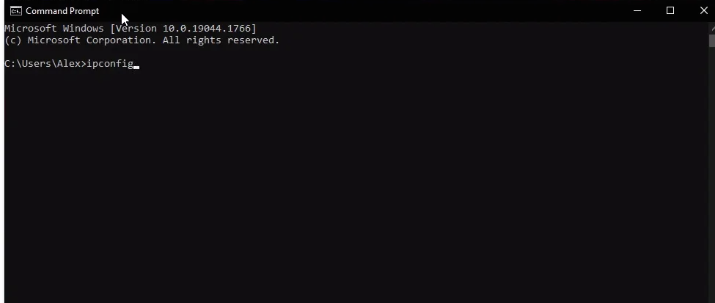
Schritt 3: Kopieren Sie dann die IP-Adresse in das Feld Default Gateway
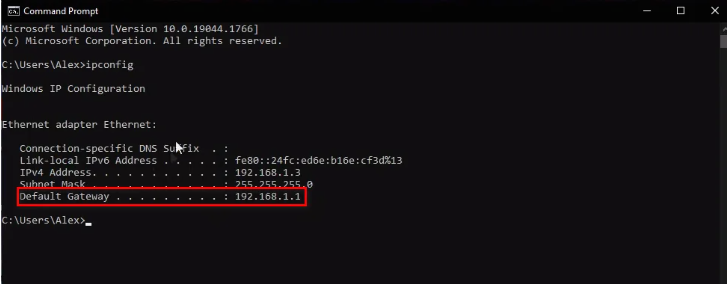
n die kopierte IP-Adresse in das Suchfeld eines beliebigen Browsers ein> geben Sie danach die Anmeldeinformationen Ihres Routers ein, die auf der Rückseite Ihres Routers stehen
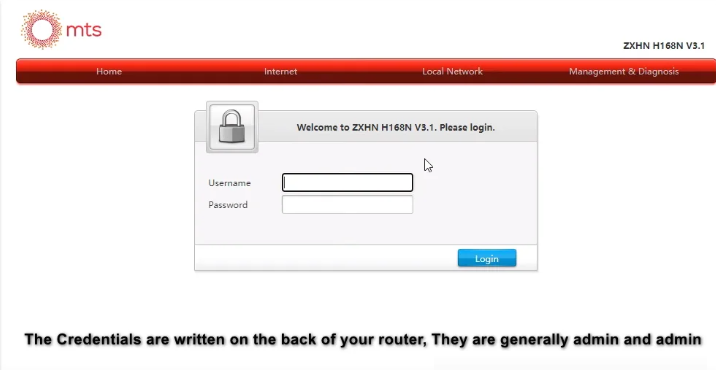
Beachten Sie, dass die Schnittstelle des Routers vom Hersteller abhängt, versuchen Sie also, die Ähnlichkeiten zwischen dieser Schnittstelle und Ihrer Schnittstelle zu finden. Und denken Sie daran, dass alle dieselben Funktionen haben, nur unterschiedliche visuelle Schnittstellen.
Schritt 5: Tippen Sie auf Management & Diagnosis>Klicken Sie im linken Bereich auf System Management und tippen Sie auf Reboot
Warten Sie, bis der Neustartvorgang abgeschlossen ist, und versuchen Sie anschließend, das Spiel zu starten.
Methode 2: Posten Sie Forward Overwatch
Post Forward wird verwendet, um die Benutzererfahrung zu verbessern, da es eine schnellere Verbindung herstellt, und um mit der Methode fortzufahren, befolgen Sie die unten genannten Schritte:
Schritt 1: Sie müssen die Schnittstelle des Routers öffnen, indem Sie die IP auf der Rückseite verwenden
Schritt 2: Suchen Sie unter der Schnittstelle die Portweiterleitung. In einigen Fällen ist es unter den Anwendungseinstellungen zu finden
Schritt 3: Wählen Sie UDP im Abschnitt Protokoll aus und füllen Sie die Felder LAN PORT aus
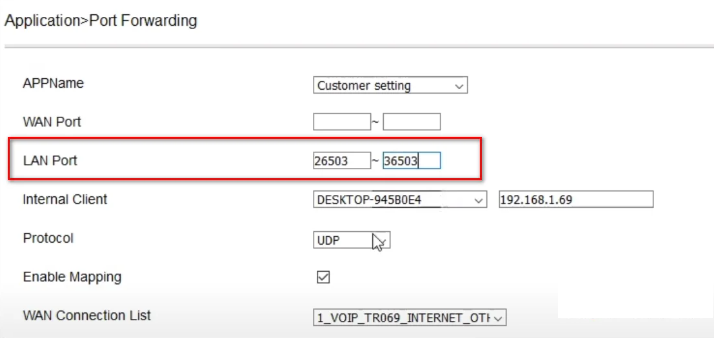
Schritt 4: Tippen Sie auf HINZUFÜGEN, um die Änderungen zu speichern> Wählen Sie erneut im Protokollabschnitt UDP aus
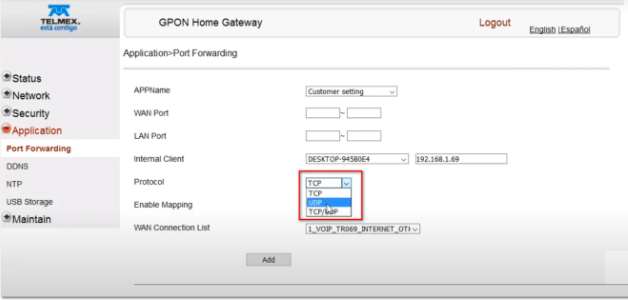
Schritt 5: Füllen Sie nun die Felder LAN PORT aus
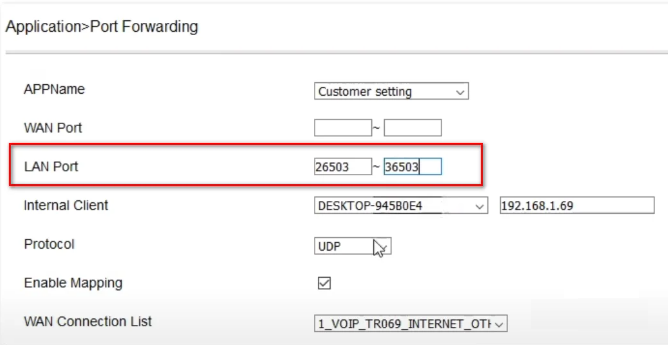
Schritt 6: Klicken Sie abschließend auf HINZUFÜGEN und wenden Sie die Änderungen an. Sobald Sie fertig sind, verlassen Sie den Browser und versuchen Sie, das Spiel zu starten.
Methode 3: Cache leeren
Mehrere Benutzer haben behauptet, dass ihnen das Leeren des Cache geholfen hat, den oben erwähnten Fehler zu umgehen. Wir empfehlen Ihnen daher, den Cache zu löschen und dazu die folgenden Schritte zu befolgen:
Schritt 1: Stellen Sie vor dem Löschen des Caches sicher, dass Blizzard nicht im Hintergrund läuft > klicken Sie dann mit der rechten Maustaste auf die Taskleiste und öffnen Sie den Task-Manager
Schritt 2: Auf der Registerkarte „Prozesse“ müssen Sie „agent.exe“ oder „blizzardupdateagent.exe“ finden, wenn Sie sie leicht finden, und dann die Aufgabe beenden.
Schritt 3: Sobald Sie sichergestellt haben, dass Blizzard nicht im Hintergrund läuft, drücken Sie die Tasten Win + R, um das Dialogfeld Ausführen zu öffnen
Schritt 4: Dann wird im Textfeld %programdata% >A folder geöffnet, Sie müssen den Ordner Blizzard Entertainment finden >Diesen Ordner löschen
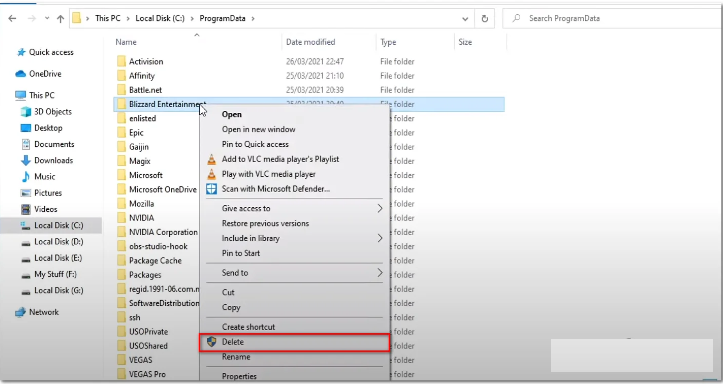
Nachdem Sie den Cache geleert haben, öffnen Sie blizzard.net und prüfen Sie, ob das Problem behoben ist oder nicht.
Methode 4: Überprüfen Sie den Serverstatus
Wenn Sie immer noch mit dem Overwatch 2 Beta-Anmeldefehler zu kämpfen haben, empfehlen wir Ihnen, den Serverstatus zu überprüfen. Wenn die Server offline sind, kann ein Benutzer nichts tun, bis die Server online sind. Überprüfen Sie also bitte den Serverstatus, und wenn er offline ist, haben Sie Geduld und warten Sie.
Methode 5: Overwatch auf die weiße Liste setzen
Wenn keine der oben genannten Methoden für Sie funktioniert, empfehlen wir Ihnen, die unten genannten Schritte zu befolgen, um der ausführbaren Datei des Spiels den Zugriff auf das Antivirenprogramm von Drittanbietern oder Windows Defender zu ermöglichen.
Schritt 1: Drücken Sie die Windows-Taste> geben Sie Windows-Sicherheit in das Suchfeld ein und drücken Sie die Eingabetaste
Schritt 2: Tippen Sie auf Viren- und Bedrohungsschutz> scrollen Sie dann nach unten und klicken Sie auf Ransomware-Schutz
Schritt 3: Schalten Sie dann die Schaltfläche für den kontrollierten Ordnerzugriff ein, indem Sie darauf klicken
Schritt 4: Tippen Sie auf „Einer App den kontrollierten Ordnerzugriff erlauben“
Schritt 5: Klicken Sie auf Zugelassene App-Werbung hinzufügen, tippen Sie auf Alle Apps durchsuchen und gehen Sie dann zum Spielordner
Schritt 6: Tippen Sie danach auf die ausführbare Datei und wiederholen Sie den Vorgang> wählen Sie die Datei „Overwatch.exe“ aus
Beachten Sie, dass wir Windows Defender nur zu Demonstrationszwecken verwendet haben, aber wenn Sie Antivirenprogramme von Drittanbietern haben, müssen Sie das Spiel entsprechend auf die Whitelist setzen.
Endeffekt
Das ist alles Leute, wir gehen davon aus, dass dir der Blog gefallen hat und er hilfreich für dich war.